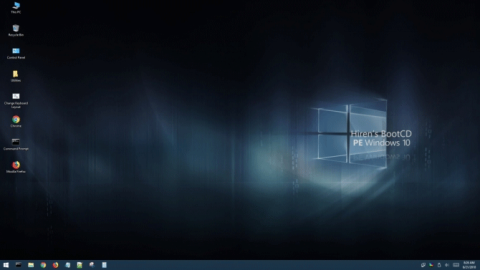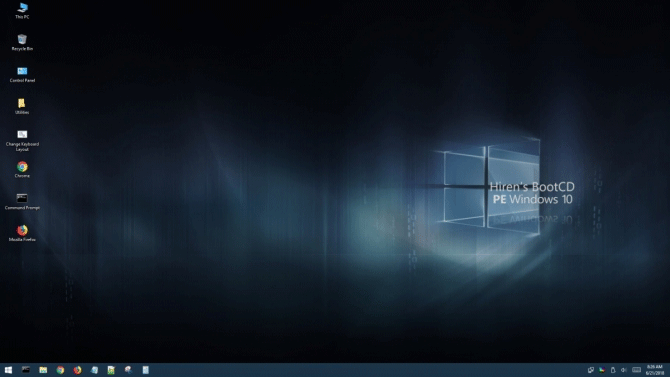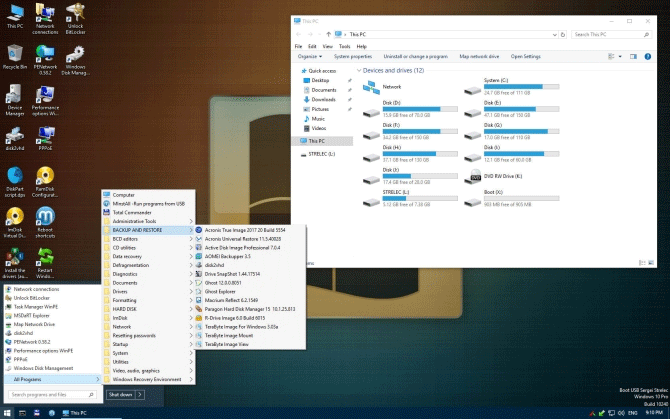Hver Windows-bruger bør have mindst én Windows-systemredningsdisk tilgængelig, så de kan bruge værktøjer i gendannelsesmiljøet til at hjælpe med at reparere Windows eller i det mindste diagnosticere problemer, der opstår.
Mange Windows-redningsdiske bruger Linux-miljøet, men der er også genoprettelsesdiske, der bruger Windows Preinstallation Environment (PE). Windows PE-redningsdisken har et lignende arbejdsmiljø, fremragende hardwaresupport og giver software til at hjælpe med at reparere systemet.
Hvad er Windows PE?
Windows PE er en letvægtsversion af Windows 10-operativsystemet. Du kan bruge Windows PE til at installere, teste og reparere hele din Windows 10-installation. Windows PE-gendannelsesdisken fungerer med alle versioner af Windows 10: Home, Pro, Education, Enterprise , etc…
Den grundlæggende Windows PE-version understøtter alle Windows-applikationer, -drivere, netværksværktøjer, partitionering og diskhåndtering, computeradministrationsværktøjer, Hyper-V osv. Gendannelsesdiske baseret på Windows PE øges Forbedrer denne funktionalitet, føjer tonsvis af gratis og open source-værktøjer til gendanne og analysere Windows 10-indstillinger.
1. Hirens BootCD PE-redningsdisk
https://www.hirensbootcd.org/files/HBCD_PE_x64.iso
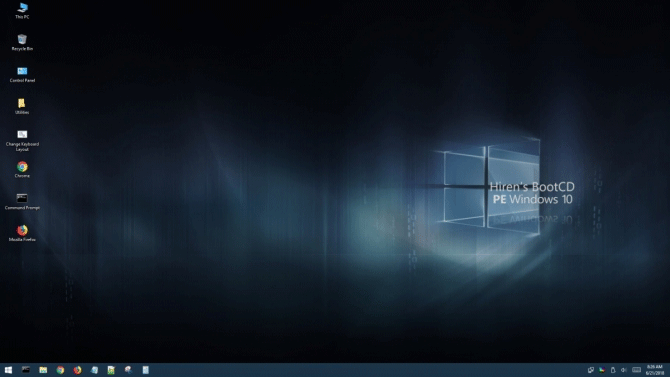
Hirens BootCD er en legendarisk Windows-redningsdisk. Dette er en alt-i-en-startbar redningsdisk, spækket med værktøjer, der hjælper dig med at gendanne drevfejl, malware , gendannelse af adgangskode , kontoadministration og mere. .
Hirens originale BootCD var et Linux-miljø, men har ikke modtaget opdateringer siden 2012. BootCD'en blev dog genoplivet som en Windows PE-redningsdisk i 2018. Den har et væld af open source-gendannelsesværktøjer gratis med det velkendte Windows 10-miljø.
2. Ændret Win10PEx64-redningsdisk af Bob.Omb
https://mega.nz/#!gywx3Ihb!cNTwL_IC2RcfCJzga_4JOJnhHiNGF9omWBKeMcp03eM
Bob.Ombs modificerede Win10PEx64-redningsdisk er Windows Preinstallation Environment. Det har en lang liste af gendannelses- og analyseværktøjer, herunder Malwarebytes Antimalware, easyUS Data Recovery, FileZilla, Rufus osv.
I modsætning til nogle andre Windows 10 PE-redningsdiske har Bob.Omb også nogle ransomware-dekrypteringer . Ransomware-dekoderen kan scanne systemet for ransomware, fjerne det og gendanne dine krypterede filer. De virker dog kun med bestemte typer ransomware , så prøv ikke at bruge dem på nogen form for ransomware, da dette kan gøre situationen værre.
3. Kyhi's Recovery Drive-redningsdisk
https://toolslib.net/downloads/viewdownload/322-winpese-x64-14393/
Kyhi's Recovery Drive er et tilpasset Windows 10 PE-miljø, der indeholder systemgendannelsesværktøjer.
Kyhi's Recovery Drive har en række værktøjer til fjernelse af malware , reparation og partitionering af drev, administrationsværktøjer, VNC-værktøjer, sikkerhedskopiering og gendannelse osv.
Udvikler Kyhi er stoppet med at frigive forudlavede ISO-filer til genoprettelsesdiske, men du kan stadig downloade de originale 2017-udgivelser.
4. Gandalfs Windows 10PE x64 redningsdisk
http://windowsmatters.com/2019/05/02/gandalfs-windows-10pe-x64-redstone-5-build-17763-version-04-30-2019/
Det officielle byggenavn er Gandalfs Windows 10PE x64 Redstone 5 Build 17763 Version 04-30-2019. Gand Gandalfs Windows 10PE-gendannelsesdisk har hundredvis af værktøjer op til 200, som du kan bruge til at redde dit system, når det er nødvendigt.
Disse programmer omfatter diskgendannelsesværktøjer, netværksanalyseapplikationer, hardware- og softwarediagnoseværktøjer, sikkerhedskopieringsprogrammer, malware- og firewallapplikationer osv. Gandalf opdaterer genoprettelsesdiske Denne service kommer med få måneders mellemrum, så du altid får de nyeste versioner af disse værktøjer.
5. WinPE redningsdisk af Sergei Streclec
http://uploaded.net/file/ar43b0yr
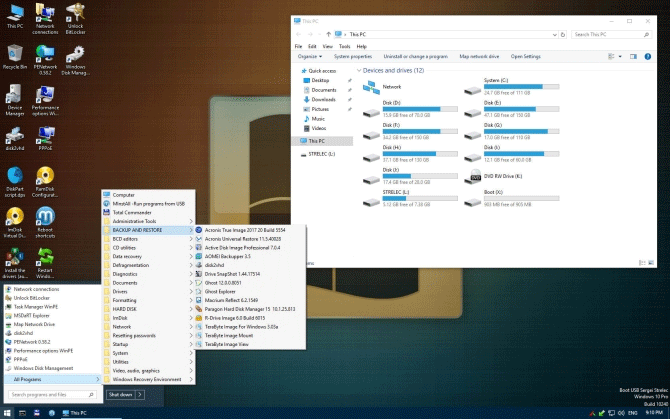
WinPE af Sergei Streclec er en redningsdisk baseret på Windows PE udviklet i Rusland. WinPE har en bred vifte af gendannelsesværktøjer, netværksanalyseapplikationer, sikkerhedskopieringsværktøjer, lagerværktøjer, adgangskodeadministratorer osv.
Højdepunktet på denne WinPE-gendannelsesdisk er dens organisation, alle værktøjerne er arrangeret i bekvemme kategorier, så brugerne nemt kan finde dem, når de gendannes systemet.
Bemærk: Lagringsadgangskoden er strelec. Du skal bruge en adgangskode for at låse gendannelsesværktøjerne op.
Opret en startbar Windows-gendannelsesdisk
Gendannelsesdiskens navn er en forkert betegnelse. Oprindeligt er genoprettelsesdisken præcis det: en bootbar LiveCD. I dag kan du starte de fleste Windows-gendannelsesdiske fra et USB-flashdrev .
Når du vil køre en gendannelsesdisk baseret på Windows PE, skal du slukke for computeren, indsætte USB-flashdrevet og starte systemet fra dette USB-drev.
Den bedste Windows-redningsdisk er den, der har værktøjerne til at løse dit problem. De Windows PE-baserede gendannelsesdiske i denne artikel har lignende gendannelses- og analyseværktøjer. Hvis der er et specifikt værktøj, du har brug for, skal du downloade gendannelsesdisken.
Du bør gemme gendannelsesdisken på et USB-flashdrev, så den kan bruges, når der opstår et problem med systemet.